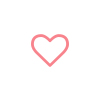圖片來源:Shutterstock
季報(5/15、8/14、11/14之前)、年報(3/31之前)的公告時間一到
許多投資朋友應該都想看各大公司的財報吧?
但是一千多檔個股
總不能一檔一檔去google......
有什麼辦法可以一勞永逸
直接就抓到所有公司的財報呢?
有!
使用EXCEL操盤大師
6個步驟自訂報表
以後只要一鍵
就能更新取得最新財報
廢話不多說
讓我們開始看如何自己做報表吧~
以下為圖文教學(點圖片可以放大)
記得要先下載【Excel操盤大師】喔
1. 啟動【理財寶】登入後,點選左上角的「Excel操盤大師」
選擇「自訂報表」,接著點選「新增」按鈕。
2.選擇報表加入需要的欄位
找到「日收盤」資料表,將「收盤價」,加入右方欄位。無論如何總是想看股票的現價。
3.選擇報表加入需要的欄位
找到「季IFRS財報(總表)」資料表,但財報的資訊眾多,所以利用欄位搜尋的功能來找想看的欄位。
4.搜尋欄位
搜尋「公告每股淨值(元)」、「營業收入淨額(千)」(加入右方欄位3次)、「毛利率(%)」、「營業利益率(%)」、「稅後純益率(%)」、「每股稅後盈餘(元)」、「速動比率」、「應收帳款淨額(千)」、「存貨周轉天數(天)」、「營業活動現金流量(千)」。
這邊根據 年報通通出爐囉!11 個必看數字與解讀流程:一分鐘找出「好股票」
列出幾個主要會看的資訊,如果有其他想看的資料可以自行增加喔。
5.調整欄位期數
為了比較當季營收跟前一季、前一年的狀況,
調整第2個「營業收入淨額(千)」的資料期數設定為「最近1季」+「單期 期間差幅」;
第3個「營業收入淨額(千)」的資料期數設定為「最近1年間隔」+「單期 期間差幅」。
而應收帳款、存貨週轉天數、現金流量都是要跟上一季比較
所以設定「應收帳款淨額(千)」、「存貨週轉天數(天)」、「營業活動現金流量(千)」的資料期數為「最近1季」+「單期 期間差幅」
6.完成~檢視報表資料
設定完成了,最後把報表儲存並取名
之後只要按一下,就可以輕鬆取得最新名單了喔!
※軟體提供之資料僅供投資研究分析參考,絕無推介買賣之意。
有了【Excel操盤大師】
就可以使用海量的資料庫
依照個人需求做出財經報表
是投資理財的好幫手!
👉想知道更多EXCEL操盤大師怎麼發揮、找出有用的訊息:
👉追蹤數據貓頭鷹臉書粉絲團,就能隨時看到貓頭鷹分享各種生活數據、財經指標喔!
👉貓頭鷹的主頁,裏頭有豐富的財經數據,對FinTech有興趣就不能錯過:

 發表
發表


 我的網誌
我的網誌